普通紙/写真用紙/はがきをセットする
普通紙や写真用紙、はがきをセットします。
 重要
重要
- 普通紙をL判、2L判、KGサイズ、はがき、名刺の大きさに切って試し印刷すると、紙づまりの原因になります。
 参考
参考
- 写真を印刷するときは、キヤノン純正の写真専用紙のご使用をお勧めします。キヤノン純正紙については、「使用できる用紙について」を参照してください。
- 複写機などで使用される一般的なコピー用紙やキヤノン普通紙・ホワイト SW-101が使用できます。用紙の両面に印刷する場合は、キヤノン普通紙・ホワイト 両面厚口 SW-201がお勧めです。
- 本製品で使用できる用紙サイズ、重さについては、「使用できる用紙について」を参照してください。
- 封筒をセットする場合は、「封筒をセットする」を参照してください。
-
用紙の準備をする
セットする用紙をそろえます。用紙に反りがあるときは、反りを直してください。
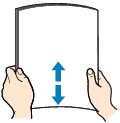
 参考
参考- 用紙の端をきれいにそろえてからセットしてください。用紙の端をそろえずにセットすると、紙づまりの原因となることがあります。
- 用紙に反りがあるときは、逆向きに曲げて反りを直してから(表面が波状にならないように)セットしてください。反りの直しかたについては「印刷面が汚れる/こすれる」の「反りのある用紙は、反りを直してから使用してください」を参照してください。
-
後トレイカバー(A)を開く
排紙口カバーが自動的に開きます。
-
用紙サポート(B)を
 マークと
マークと マークが合うまで伸ばす
マークが合うまで伸ばす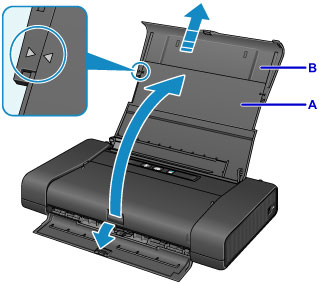
-
用紙ガイド(C)を左に動かし、用紙の印刷したい面を表にして、後トレイの右端(D)に合わせてセットする
-
用紙ガイド(C)を動かし、用紙に合わせる
用紙ガイドを用紙に強く突き当てすぎないようにしてください。うまく給紙されない場合があります。

 重要
重要-
用紙(往復はがきを除く)は縦方向(E)にセットしてください。横方向(F)にセットすると紙づまりの原因となります。
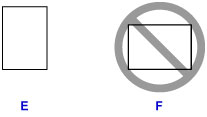
 参考
参考- 写真用紙など、用紙に裏表がある場合は、より白い面(光沢のある面)を表に向けてセットします。
-
用紙は用紙ガイドのツメ(G)を超えないようにセットしてください。
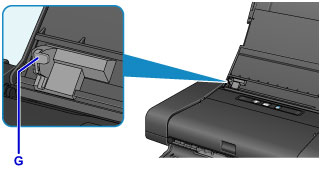
-
-
紙厚レバー(H)を右側にセットする
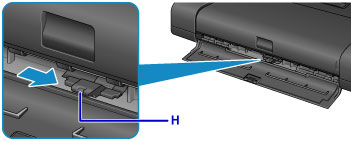
 参考
参考- 用紙の端や角が汚れる場合は、紙厚レバーを左側にセットすると改善する場合があります。印刷後は紙厚レバーを右側に戻してください。
 参考
参考
- 印刷するときは、プリンタードライバーの印刷設定で、セットした用紙に合わせて用紙サイズと用紙の種類を設定します。

